Realme постепенно набирает обороты на мировых рынках, поэтому есть большая вероятность, что вы либо владеете одним из продуктов компании, либо хотите его купить. Но знаете ли вы, как сделать скриншот на смартфонах Realme? В этой статье подробно описаны методы, которые можно использовать для легкого выполнения этой задачи.
Подробнее: Лучшие телефоны Android
Список методов
- Используйте кнопки телефона
- Жест смахивания тремя пальцами
- Используйте Assistive Ball
- Сделать скриншот с прокруткой
- Сделать частичный снимок экрана
- Воспользуйтесь голосовым помощником
Используйте кнопки телефона

Это самый простой способ делать снимки экрана на телефонах Realme. Этот метод также работает на других телефонах Android .
- Нажмите и удерживайте кнопки питания и громкости одновременно, чтобы сделать скриншот на телефоне Realme.
- После того, как снимок экрана будет сделан, вы увидите предварительный просмотр в левой части экрана. Коснитесь его, чтобы получить больше возможностей для редактирования или публикации.
Используйте смахивание тремя пальцами

Существует множество программных способов сделать снимок экрана, и этот, пожалуй, самый простой. Вам нужно будет включить метод смахивания тремя пальцами в меню настроек телефона Realme. Вот как сделать это:
- Откройте «Настройки» > «Удобные инструменты» > «Жесты и движения» . Убедитесь , что включен снимок экрана с тремя пальцами .
- Как только вы это сделаете, перейдите к экрану, который вы хотите захватить, и проведите тремя пальцами вниз от верхней части дисплея, чтобы сделать скриншот.
Используйте Assistive Ball
Вы также можете делать снимки экрана на некоторых смартфонах Realme, используя удобную функцию пользовательского интерфейса Realme под названием Assistive Ball. Она эффективно добавляет плавающий значок ярлыка программного обеспечения на дисплей. Сначала вам нужно включить несколько вещей.
- Перейдите в «Настройки»> «Удобные инструменты»> «Assistive Ball» . Убедитесь, что переключатель Assistive Ball включен.
- Затем вам нужно выбрать режим работы под переключателем. Выберите «Операции жестами» или «Касание меню» . Мы выберем последний в этом уроке. Как следует из их названий, Gesture Operations позволит вам установить ярлык жеста смахивания для скриншотов экрана, а Tap Menu открывает дополнительный диалог с несколькими ярлыками. Мы предпочитаем последний вариант, так как он быстрее, и вам не нужно будет запоминать, какой жест вы назначили для создания скриншотов.
- После выбора Tap Menu вы можете перейти к экрану, который хотите захватить. Коснитесь плавающего значка Assistive Ball, а затем ярлыка «Снимок экрана», когда он появится, чтобы сделать снимок экрана.
Сделать скриншот с прокруткой
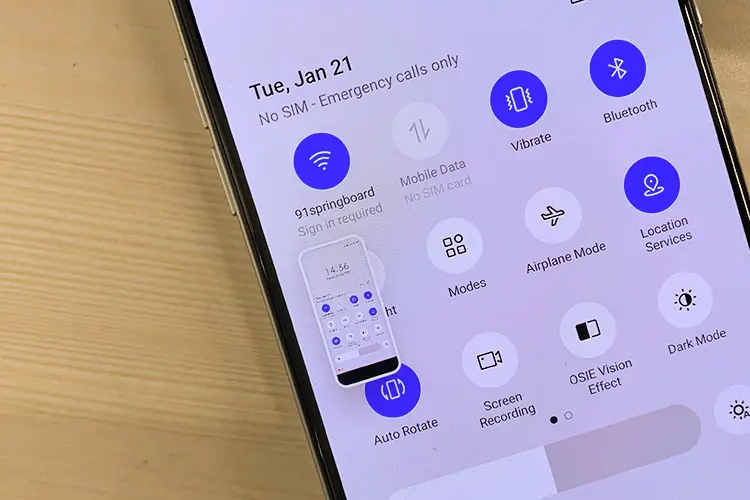
Как и большинство производителей телефонов Android, Realme также дает пользователям возможность делать скриншоты с прокруткой. Метод довольно прост.
- Используйте любой из трех описанных выше способов, чтобы сделать снимок экрана.
- После того, как снимок экрана будет сделан, вы увидите кнопку « Прокрутка снимка экрана » под предварительным просмотром снимка экрана в левой части экрана. Коснитесь его.
- Появится новое диалоговое окно с надписью «Авто сделать снимок экрана с прокруткой… », и экран начнет прокручиваться.
- Коснитесь значка галочки, чтобы остановить снимок экрана. Скриншот прокрутки также остановится, как только он достигнет конца страницы.
Сделать частичный снимок экрана
Что делать, если вы хотите захватить крошечный фрагмент экрана? Есть простой способ сделать это, и он включает в себя всего три пальца.
- Откройте « Настройки » > «Удобные инструменты » > «Жесты и движения » и включите касание тремя пальцами и удержание .
- После включения найдите содержимое экрана, которое вы хотите захватить. Коснитесь дисплея тремя пальцами и удерживайте их, пока не появится диалоговое окно со скриншотом. Это может занять некоторое время.
- На дисплее появится диалоговое окно снимка экрана, в котором будет выделено содержимое области захвата. Здесь вы можете настроить размер, нарисовать на скриншоте или полностью изменить форму.
Воспользуйтесь голосовым помощником
Наконец, есть способ сделать снимок экрана на смартфонах Realme, для которого не нужно касаться экрана или удерживать кнопки. Попросите Google Assistant сделать для вас снимок экрана.
- Активируйте Ассистента, сказав « Ok, Google » .
- Наконец, скажите, сделайте снимок экрана .
Вот и все. Теперь вы знаете, как делать скриншоты на смартфоне Realme. Дайте нам знать, какой метод вам больше всего нравится в комментариях ниже.
Читайте также: Как сделать снимок экрана на телефоне Xiaomi

В меню настроек просто нет Удобные инструменты. Поэтому ваши советы просто ерунда. Пойду сдам назад ваш дерьмовый телефон
Давай разберемся! Возможно, у твоего устройства другая версия интерфейса. Не спеши расстраиваться. Может быть, есть альтернативные способы сделать скриншот на твоем Realme?